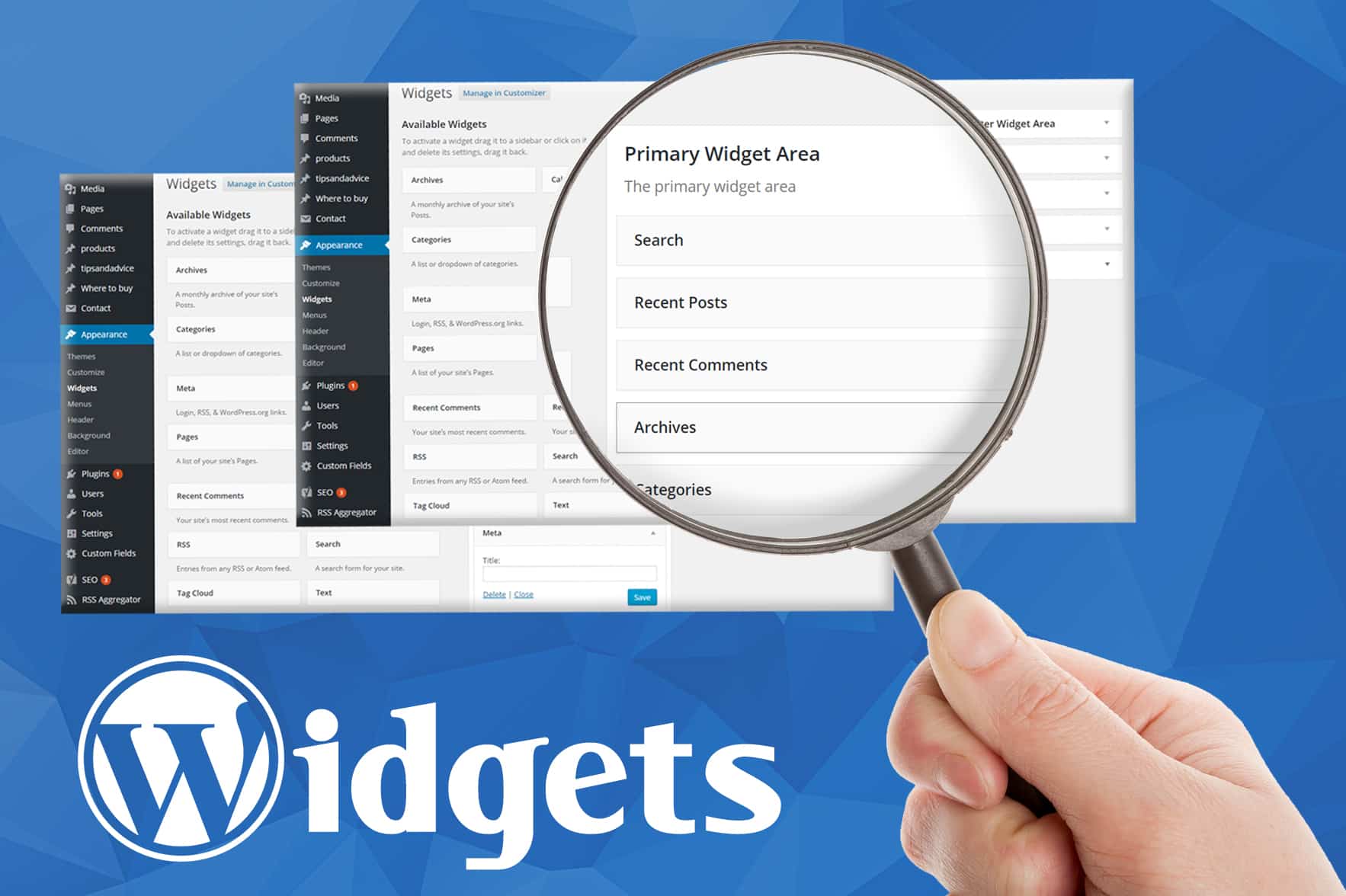
Bizzyantum – Bagi sejumlah orang yang aktif menggunakan platform WordPress, kemungkinan besar sudah familiar dengan istilah “widget.” Mungkin saja Anda telah mengaplikasikannya untuk meningkatkan kinerja dan keberfungsian dalam pengelolaan situs web yang sedang Anda kelola. Namun, pernahkah terbersit dalam benak Anda bahwa masih ada sebagian orang yang telah mengakses widget ini, tetapi belum sepenuhnya memahami esensi dari konsep “widget” itu sendiri? Jangan khawatir, karena kami akan menyajikan penjelasan mendalam mengenai konsep widget, dan di samping itu, kami juga akan memberikan panduan lengkap tentang bagaimana caranya menambahkan widget di WordPress.
Apa yang Dimaksud dengan Widget?
Sebelum kita masuk ke pembahasan yang lebih teknis mengenai widget, ada baiknya kami memberikan penjelasan awal tentang apa itu widget, mengingat mungkin masih ada beberapa di antara Anda yang belum familiar dengan konsep ini. Secara sederhana, widget dapat diartikan sebagai salah satu elemen yang terdapat dalam platform WordPress yang memiliki fungsi khusus, yakni menambahkan konten dan struktur pada bagian sidebar maupun footer.
Contoh dari fungsi widget ini dapat berupa tampilan setiap postingan terbaru Anda atau bahkan widget yang memungkinkan pencarian konten tertentu. Dalam WordPress, pengelolaan widget dapat dilakukan dengan mudah tanpa memerlukan keterampilan menulis kode pemrograman.
Anda hanya perlu melakukan tindakan seret dan lepas (drag and drop), sehingga Anda dapat mengoptimalkan fungsi serta menempatkan widget pada area yang diinginkan. Tampilan layout dapat bervariasi tergantung pada tema yang digunakan.







2 Comments